epson打印机闪灯无法打印 几招轻松搞定
爱普生(Epson)打印机因其出色的打印质量和可靠性而备受欢迎。但有时我们会遇到一些小麻烦,比如Epson打印机闪灯却无法打印。这可能是由于连接问题、墨水不足,还是软件故障等原因造成的,下面就给大家分享几点解决方法。

方法一:检查连接
首先,确保打印机与电脑的连接正常。无论是USB连接还是Wi-Fi连接,问题往往出在这一步。检查USB线是否牢固插入,如果是Wi-Fi连接,确认打印机和电脑是否在同一网络下。如果连接正常但仍然闪灯,尝试重新启动打印机和电脑,有时简单的重启能解决许多问题。
方法二:检查墨水和纸张
另一个常见原因是墨水不足或纸张卡住。打开打印机盖,检查墨盒是否需要更换。如果墨水已接近底部,及时更换墨盒,以免影响打印质量。接着,检查纸盘是否有纸张卡住的情况,确保纸张整齐且未超出纸盘的最大容量。

方法三:更新驱动程序
打印机驱动程序也可能影响打印机工作,因为它可以控制打印机的设置和状态。如果打印机驱动程序出现问题,比如过时、损坏或不兼容,那么打印队列可能也会出现错误或卡住,无法打印。
因此建议使用“打印机卫士”来帮您自动识别打印机驱动,这个方法无需您查看打印机型号及操作系统版本,一步到位帮您获取最新版本的打印机驱动。

 好评率97%
好评率97%
 下载次数:4757902
下载次数:4757902
1、先将打印机正常连接到电脑,在电脑上打开打印机卫士,点击“立即检测”。
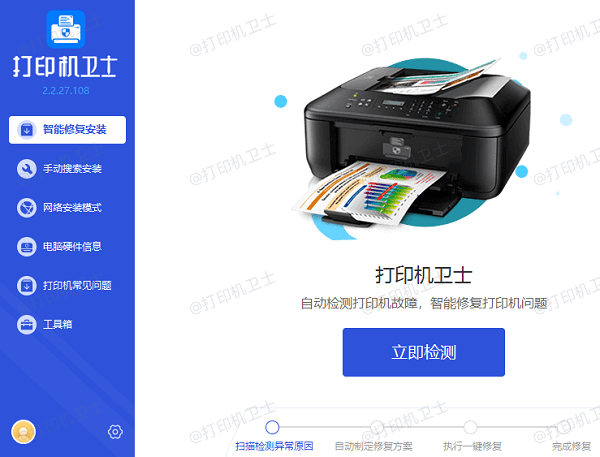
2、很快就能识别到您的打印机驱动是否存在异常,如果异常,点击“一键修复”。
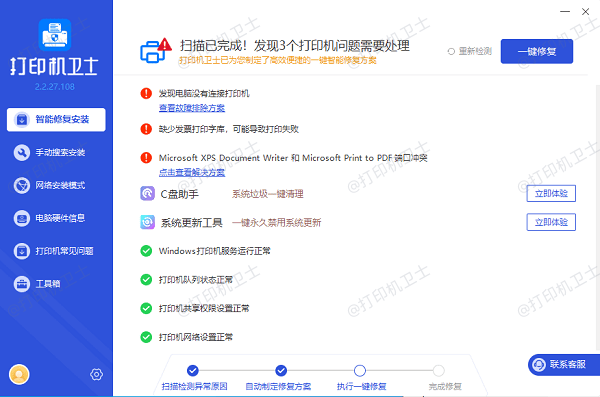
3、待显示修复完成后,再重新启动打印机和电脑,检查打印机是否恢复正常。
方法四:检查打印队列
有时,打印队列中的文档可能会导致打印机无法正常工作。打开打印机设置,查看打印队列,删除所有待打印的文档。然后,重新尝试打印。如果之前的文档中有错误,清空队列后再打印将有助于解决问题。
1、以windows11为例,打开“设置”,选择“蓝牙和其他设备”> "打印机和扫描仪";
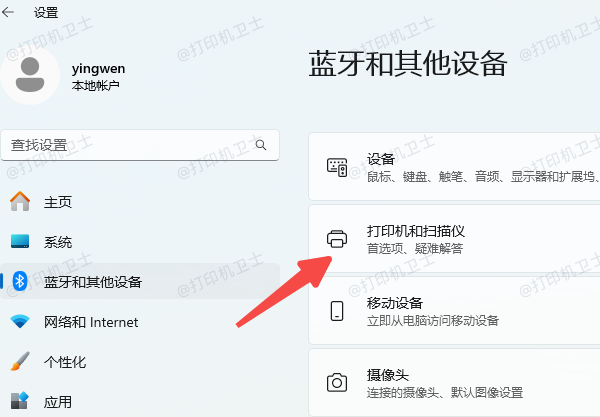
2、找到你的打印机图标,点击“打印打印机队列”。
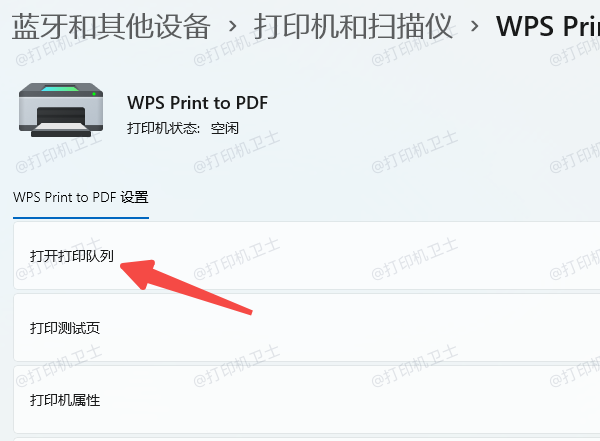
3、在打印队列窗口中,右键点击每个打印任务,选择“取消所有文档”,清空所有打印任务。
方法五:重置打印机
如果上述方法都无效,可以尝试重置打印机。查阅打印机手册,按照说明进行重置。这一过程通常可以恢复到出厂设置,解决因设置错误导致的问题。
以上就是Epson爱普生打印机闪灯无法打印的解决方法,希望对大家有所帮助。如果有遇到打印机连接、共享、报错等问题,可以下载“打印机卫士”进行立即检测,只需要一步便可修复问题,提高大家工作和打印机使用效率。

 好评率97%
好评率97%
 下载次数:4757902
下载次数:4757902